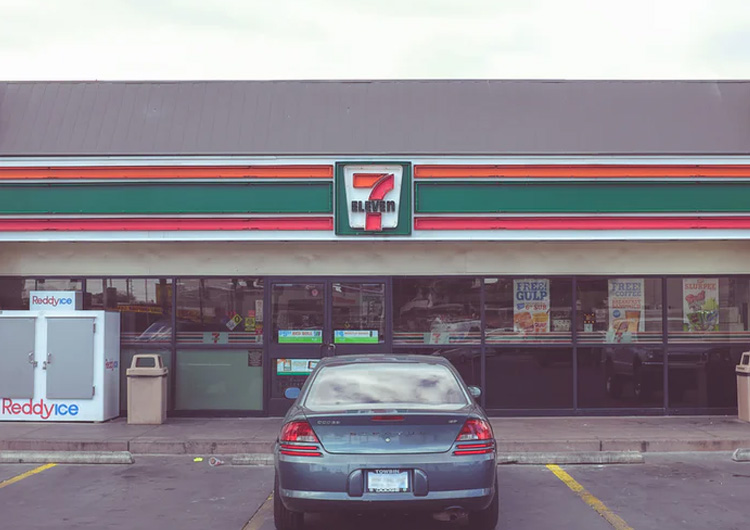便利なPOSレジアプリの「Square(スクエア)POSレジ」をご存知ですか?
画期的なサービスにもかかわらず利用はとても簡単で、たとえ個人の小さなお店であっても屋外イベントのお店であっても利用できるのです。
便利なのはわかっても、詳細がよくわからないと躊躇してしまうと思います。
なのでこの記事ではSquare POSレジアプリでできること、できないことをご紹介したいと思います。
目次
posレジ スクエアとは?
Square(スクエア)POSレジは、あらゆる決済を快適にすることを追求した決済サービスです。
まずは顧客を知る
Square(スクエア)POSレジアプリでは購入時に、顧客情報に購入履歴が自動で登録されます。
さらに電子レシートにはお客様とメッセージをやりとりする機能があるので、お客様のご意見・ご要望も集めるのはもちろん手軽にコミュニケーションをとることができます。
もちろんそれらも自動で保存され、いままで口コミサイトなどを介して集めていた情報が、スクエアPOSレジアプリでなら効率よくしかもリアルタイムで集めることができます。
売り上げを記録
Square(スクエア)POSレジアプリでなら、支払い法別での売上情報がリアルタイムで反映されます。
万が一払い戻しや値引きが発生しても大丈夫。金額や条件の変更も瞬時に反映されます。
生きたデータがすぐにたまっていくので、レジ閉め作業もカンタンでお店の人気商品や最終利益もすぐにわかります。
これらの詳細な売上データはCSVファイルとしてダウンロードできるので帳簿管理にも役立ちます。
適切な在庫数をキープする
在庫数の管理にも大活躍します。取り扱い商品のサイズ、カラー、商品番号もしっかり把握できます。
squareデータにログインすればどの端末からでも在庫管理ができるので、つねに適切な在庫数を確保することができます。
過去の売上データと連動させることで商品をいくつ追加するかも予想がたてやすくなります。
もしも商品が売り切れてしまっても毎日メールでお知らせしますので、在庫管理はスクエアPOSレジアプリに任せれば安心です。
従業員の情報も管理
従業員にSquare(スクエア)POSレジアプリ使用に関する個別の権限を与えることも可能です。
パスコードを割り当てることでポジションや役職別にできることを細かく設定できます。
そのため、権限のない従業員が許可なくレジ締めをしてしまいミスが発生した、などのトラブルもあらかじめ防げます。
そのほか、従業員の出退勤の時刻や休憩時間、シフトや賃金の管理もお任せください。
残業が発生した場合の賃金計算も自動で行ってくれるので、タイムカードの代わりにもなります。
posレジ スクエアでできること
Square(スクエア)POSレジアプリでは無料で行えることと、追加料金でできるようになることの2種類があります。
無料のSquare POSレジ ソフトウェアを利用する場合は、追加料金は発生しません。それぞれみてみましょう。
無料
顧客管理もお手のもの
顧客の情報を登録しておくことができます。
登録できる情報は、お客様氏名・電話番号・メールアドレス・住所・生年月日・会社情報・リファレンスID・グループ・メモ・写真の9つです。
リファレンスIDは顧客を管理するIDで、店舗で任意に決めることができます。
メモはお客様の好みや会話の中で得られた情報などを登録しておくと便利だと思います。
オンライン請求書発行できる
オンライン請求書発行サービス、「スクエア請求書」では、販売した商品の請求書をパソコンからだけでなく、スマートフォンからでも送ることができるサービスです。
請求書の作成からメールで送信するまでをすべて一括で行えるので、印刷したり郵送する手間がかかりません。
メールはテンプレートがあり、期日や時間指定での送信が可能、定期購入のお客様への定期的なメールの送信もできます。
細かな売上分析ができる
スクエアアナリティクスでは入金スケジュールや人気商品などの経営に役立つ情報を確認できます。
顧客の来店時刻のピークがどこにあるかやその推移などがデータが読み取れるので、売り上げが伸び悩んだ時に、オープンの時間を変更してみたら?
アルバイトのシフトをアイドルタイムに合わせて変更してみたら?などの改善点も判明します。
蓄積されたデータはあなたの帳簿管理をラクにさせてくれること間違いなしです。
在庫管理はお任せ
商品の在庫管理も無料で行うことができます。
どの商品がいくつ売れたか確認できるのはもちろんのこと、アカウントにログインすればたとえ自分が現場にいないとき、シフトが休みの時であったとしても在庫を管理できます。
複数店舗管理もできます
複数店舗を展開している場合でも、最大75店舗まで1つのアカウントで代表して管理できます。
なんとそれでも無料です。
それぞれの店舗の営業時間や商品の在庫、銀行口座の管理まで一括して行えます。
有料
モバイル決済「スクエア」を利用する
Square(スクエア)POSレジアプリでは、決済をする際にスクエアリーダーという端末を使用して決済します。
多くの機能は無料で使用できますが、この端末の購入代金と決済の際に決済手数料が発生します。
POSレジアプリとは別物で、このスクエアリーダーを使って決済をするので必ず必要となります。
利用できるクレジットカード会社は6社、VISA・MasterCard・AmericanExpress・DinersClub・JCB・Discoverです。
従業員管理と彼らのケアも
従業員別にアクセスの権限の設定や出退勤の時間の管理が行えるとお伝えしましたが、この機能を使うのは有料となり、従業員1人につき月額400円かかります。
この機能を契約するとタイムカード代わりにもスクエアを使うことができるようになります。
個別に売り上げや目標の達成具合が確認できるようになるので、全体で有益な情報の共有ができます。
指導や面接が必要な従業員がいるかどうかの指標としても使うことができます。
posレジ スクエアではできないこと
Square(スクエア)POSレジアプリの便利な機能をご紹介してきましたが、実は対応していない機能もあるのです。
契約してみてから「当然使えると思ってたのに対応していなかった!」なんてことにならないように、あらかじめしっかり確認しておいてくださいね。
目的の機能がない場合、宝の持ち腐れになってしまうかもしれません。
予約管理はできない
飲食店や特に美容院などではほとんどの場合、予約昨機能が使われているかと思いますが、Square(スクエア)POSレジアプリでは未対応なのです。
POSレジ機能とほかの端末の予約機能を連携させることはできないので、別々のものを利用する必要があります。
ハンディ端末は未対応
こちらは主に飲食店で重宝する機能だと思いますが、Square(スクエア)POSレジアプリではハンディ端末は未対応です。
注文を受けてキッチンの端末に注文内容をとばす、などといった使い方はできません。
そういった使い方をしたい場合には、こちらもPOSレジ機能とは別にほかのサービスを利用する必要があります。
POSレジ機能と連携させて使うことはできません。
なお、会計時に注文内容を1つずつ登録する形であれば、会計自体は可能です。
posレジ スクエアを利用するのに必要な環境や手順
ここまでSquare(スクエア)POSレジアプリの特徴、できることとできないことを確認してきました。
ではいよいよ、スクエアPOSレジアプリを利用するのに必要な環境やその手順をみていきましょう。
必要な機材・環境
まずは必要な機材・環境から確認しましょう。
iOSかアンドロイドのモバイル端末
スクエアPOSレジはタブレット型のPOSレジアプリなので、インストールするための端末を用意しましょう。
iOSかアンドロイドの端末が対象ですが、念のため事前に対応可能か調べてみてくださいね。
なおパソコンは対応してないので注意くださいね。
Square Reader(スクエアリーダー)
上記の「有料でできること」でお伝えしましたが、決済にはスクエアリーダーという端末が必要で、端末は有料です。
スクエアリーダーは7,980円(2019年9月現在)で購入可能です。
スクエアリーダーは実質無料でとなるキャンペーンを行っているときもあるようなので、購入前にチェックすることをおすすめします。
インターネット環境のご準備を
決済するにはインターネット環境も必要です。つまり店舗内にWi-fiを設置する必要があるということです。
Square(スクエア)POSレジアプリはオフライン環境でも使えるには使えるのですが、それは緊急時のみと考えておいたほうがいいです。
というのも、オフライン状態で決済した会計は、72時間以上オフライン状態が続くと無効となってしまうのです。
例えば、お会計をしようとしたら店舗が停電してしまった、Wi-fiも切れてしまっている、そんなオフライン状態でも決済できます。
そして電力が復旧してWi-fiが使えるようになったときに、そこで初めてオフライン時に行った決済が有効となるのです。
ですから常時オフライン状態で決済をする、ということはできないのです。
環境が整ったら手順を確認しましょう
必要な機材や環境を整えることができたら、Squareのアカウントを作成しましょう。
登録自体は無料で行えます。
アカウントの作成
アカウント登録に必要な情報は、①メールアドレス②パスワード③使用する国の3点だけなので、簡単に終わります。
その3点を登録したら確認メールが届きますので、さらに、事業内容や口座情報、個人事業か法人なのか選択してください。
その後、Squareの審査があるのですが、最短でその当日中に返答あります。
すぐに返信がなかったとしても、心配せずにお待ちください。
アプリをインストール
Squareの審査が通ったら、Square(スクエア)POSレジアプリを使用する端末にダウンロードしてください。
アカウントをつくる際に設定したメールアドレスとパスワードを入力してログインします。
情報を登録
ログインできたら、情報を入力して設定を完了させましょう。
すべて入力できて設定が完了したらいよいよ使えるようになりますよ。
ここまでお疲れさまでした。
まとめ:さあスクエアPOSレジアプリを使い始めよう!
この記事では、Square(スクエア)POSレジアプリの特徴やできることなどをご紹介して、利用開始までの流れを簡単に説明させていただきました。
百聞は一見に如かず、さっそく実際に使ってみてください。
わからないことがあればこの記事に戻ってきていただいて、その都度再確認すればいいと思うので、まずはドンドン試してPOSレジアプリに慣れてくださいね。
参考
https://squareup.com/jp/ja/point-of-sale